Andere Formate zu MP4
- 1. Gängige Formate zu MP4+
-
- 1.1 MKV zu MP4
- 1.3 MOV zu MP4
- 1.4 VOB zu MP4
- 1.5 Video_TS zu MP4
- 1.6 VHS zu MP4
- 1.8 M4V zu MP4
- 1.9 IFO zu MP4
- 1.10 FLV zu MP4
- 1.11 AVCHD zu MP4
- 1.12 MTS zu MP4
- 1.13 Windows Movie Maker zu MP4
- 1.14 Xvid zu MP4
- 1.15 WMV zu MP4
- 1.16 WLMP zu MP4
- 1.17 VRO zu MP4
- 1.18 VLC zu MP4
- 1.19 TS zu MP4
- 1.20 MSWMM zu MP4
- 1.21 MPG zu MP4
- 1.22 MPEG/MPEG-1/MPEG-2 zu MP4
- 1.23 iPhone zu MP4
- 1.24 iOS zu MP4
- 2. Web Videos zu MP4+
- 3. MP4 Converter Mac+
- 4. MP4 Converter Online+
- Laden Sie UniConverter herunter, um Videos zu konvertieren:
"Was ist eine WLMP-Datei und wie kann ich sie öffnen?" "Wie konvertiert man eine Movie Maker Datei in MP4?"
Dies sind vielleicht die 2 häufigsten Fragen, die von den meisten Menschen gestellt werden, wenn sie auf .wlmp-Dateien stoßen. WLMP in MP4 zu konvertieren wird die beste Wahl, um alle Unannehmlichkeiten in .wlmp-Formaten zu beheben. WLMP steht für Windows Live Movie Project und die Dateien mit der Erweiterung .wlmp sind im Grunde Projektdateien, die mit dem Windows Live Movie Maker erstellt werden, einer Softwareanwendung von Windows. Diese Dateien werden hauptsächlich für die Nachbearbeitung im Live Movie Maker verwendet. Obwohl diese WLMP-Dateien wie eine Videodatei aussehen, handelt es sich in Wirklichkeit nicht um gültige Videodateien, sondern um Textdateien, die aus Fotos, Filmen, Audio, Musik, Videoclips und Folien erstellt wurden. In diesen Dateien werden der Pfad zu den Quelldateien, die Effekte, Videoübergänge, Musik und Links zu digitalen Videos und Fotos aufgezeichnet.
Die Dateien mit der Erweiterung .wlmp werden nur vom Windows Live Movie Maker unterstützt. Daher können sie mit keinem anderen Media Player wie iPad, VLC, PSP, QuickTime, iPhone, etc. geöffnet werden. Wenn Sie WLMP-Dateien auf einem dieser Mediaplayer und anderen tragbaren Geräten abspielen möchten, ist die beste Option die Konvertierung von WLMP in das MP4-Format, das von fast allen Playern unterstützt wird. Mit speziellen Video Convertern können Sie WLMP in MP4 ohne Qualitätsverlust einfach, schnell und sogar kostenlos konvertieren.
- Teil 1. Bester MP4 zu WLMP Converter für Windows/Mac
- Teil 2. Wie man WLMP in MP4 kostenlos konvertiert
- Teil 3. Erweitertes Wissen zu WLMP und MP4
Teil 1. Bester MP4 zu WLMP Converter für Windows/Mac
Für die Konvertierung von WLMP-Dateien in MP4 sind Video Converter erforderlich und eine der besten Optionen in dieser Kategorie ist der Wondershare UniConverter (ursprünglich Wondershare Video Converter Ultimate). Diese wunderbare Software wandelt nicht nur WLMP-Videos in MP4 um, sondern unterstützt über 1.000 Video- und Audio-Dateiformate. Mit dem integrierten Video-Editor können Sie vor der Konvertierung zuschneiden, trimmen, drehen, Wasserzeichen hinzufügen, Effekte anwenden und andere Anpassungen vornehmen. Es ist ein Tool zum Herunterladen von Videos, das das Herunterladen und Aufnehmen von Videos von mehr als 10.000 Webseiten durch Einfügen von URLs unterstützt. In den folgenden Abschnitten erfahren Sie mehr über seine vielfältigen Funktionen.
Wondershare UniConverter
-
Konvertieren von WLMP-Dateien in MP4 mit 30-facher Geschwindigkeit, Ausgabe in voller Qualität und Echtzeit-Vorschau
-
30-mal schnellere Konvertierungsgeschwindigkeit als bei herkömmlichen Convertern
-
Bearbeiten Sie WLMP-Dateien vor der Konvertierung mit Funktionen wie Zuschneiden, Trimmen, Drehen, Wasserzeichen, Effekte, etc.
-
Brennen von Videos auf DVD mit angepassten kostenlosen DVD-Menüvorlagen
-
Videos von über 10.000 Webseiten herunterladen oder aufnehmen
-
Die branchenführende APEXTRANS-Technologie konvertiert Videos ohne Qualitätsverlust oder Videokompression
-
Vielseitige Toolbox mit Video-Metadaten-Editor, GIF Maker, Videokompressor und Bildschirmrecorder
Wie man WLMP zu MP4 mit dem Wondershare WLMP zu MP4 Video Converter konvertiert
Schritt 1 WLMP-Dateien als WMV-Videodateien speichern
Bevor Sie mit der eigentlichen Konvertierung beginnen, müssen Sie Ihre WLMP-Projektdateien als Videodateien speichern, damit sie mit dem Wondershare UniConverter oder anderen Converter-Tools konvertiert werden können. Um Ihre Projektdatei als Video zu speichern, müssen Sie den Windows Movie Maker starten und die WLMP-Datei öffnen. Gehen Sie dann auf die Datei Option und wählen Sie die Option "Video speichern". Hier können Sie Ihre WLMP-Dateien im WMV-Format in verschiedenen Einstellungen wie Standard, Breitbild, High Definition und anderen speichern.

Schritt 2 Wondershare UniConverter starten und Dateien hinzufügen
Starten Sie nach der Installation den Wondershare UniConverter auf Ihrem Windows oder Mac. Dann gelangen Sie zur Standardoberfläche, klicken Sie auf die Schaltfläche "Dateien hinzufügen" in der linken oberen Ecke, um die WMV-Dateien zum WLMP zu MP4 Converter hinzuzufügen (WLMP-Dateien, die als WMV gespeichert wurden).

Schritt 3 Wählen Sie MP4 als Ausgabeformat
Sobald die WMV-Dateien importiert sind, müssen Sie MP4 als gewünschtes Ausgabeformat auswählen. Gehen Sie zur Ausgabeformat Option, klicken Sie auf die Dropdown-Schaltfläche und wählen Sie auf der Registerkarte Video das Format MP4. Auch die Videoauflösung kann hier ausgewählt werden.
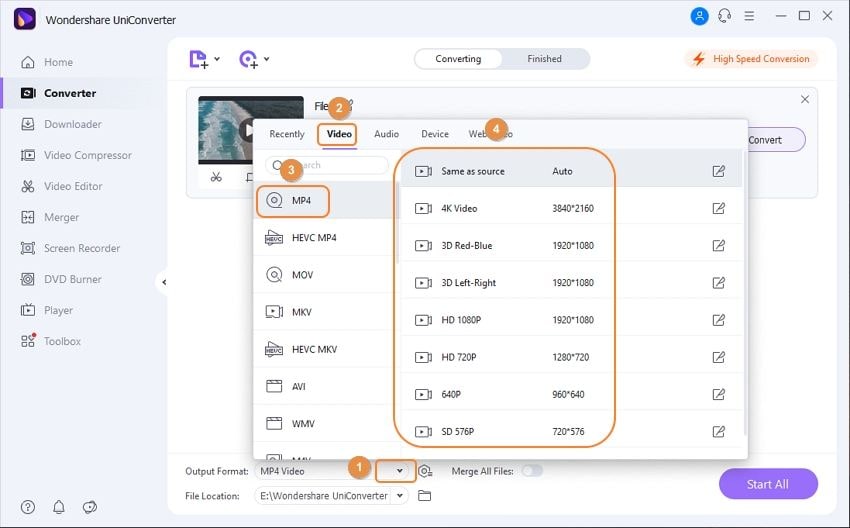
Schritt 4 WLMP Videos in MP4 konvertieren
Klicken Sie schließlich auf die Schaltfläche "Alle starten", um Ihre gespeicherten WMV-Videos in MP4 zu konvertieren. Nach Abschluss der Konvertierung können Sie Ihre WLMP-Videos im MP4-Format erhalten und auf jedem Gerät abspielen.
Kostenloser Download Kostenloser Download
Teil 2. Wie man WLMP in MP4 kostenlos konvertiert
Wenn Sie nach einer kostenlosen Möglichkeit suchen, Ihre WLMP-Projektdateien in das MP4-Format zu konvertieren, ist der Wondershare Free Video Converter eine gute Wahl. Diese fantastische Software ist die kostenlose Version des Wondershare UniConverter in Teil 1. Sie haben sehr ähnliche Funktionen und Oberflächen. Der einzige Unterschied besteht darin, dass der Wondershare Free Video Converter an einigen Stellen Werbung oder Wasserzeichen enthält, wie die meisten Freewareprogramme, die Sie finden können.
Wichtigste Funktionen des Wondershare Free WLMP to MP4 Converters
- Unterstützt mehrere Formate: Mit dem Wondershare Free Video Converter können Sie Ihre Lieblingsvideos und -audios in verschiedene Formate umwandeln und sie so mit einer Vielzahl von Geräten kompatibel machen. Zu den gängigen Formaten gehören MP4, AVI, MOV, MKV und andere. Die Software ermöglicht auch die Extraktion von Musik aus den Videos.
- Qualität beibehalten: Der Konvertierungsprozess durch die Software findet ohne Qualitätsverlust statt und ermöglicht es Ihnen, Videos in guter Qualität zu genießen.
- Bearbeitungstools: Neben der Konvertierung bietet der Wondershare Free Video Converter auch eine Reihe von programminternen Bearbeitungsfunktionen, um Ihr Gesamterlebnis zu verbessern. Einige Funktionen, die von der Software unterstützt werden, sind das Hinzufügen von Wasserzeichen, das Hinzufügen von Untertiteln, das Trimmen, Zusammenführen, Zuschneiden und andere.
- Schnelle Geschwindigkeit: Dank der neuesten NVIDIA CUDA- und AMD-Technologie sowie der Unterstützung von Multi-Core-CPUs bietet die Software eine schnelle Konvertierungsgeschwindigkeit.
- YouTube Video Download: Die Software ermöglicht es Ihnen auch, Videos von YouTube und anderen Online-Quellen herunterzuladen, um sie offline zu genießen.
Wie man WLMP in MP4 mit dem Wondershare Video Converter mit einfachen Schritten konvertiert
Schritt 1 WLMP als Videodatei speichern
Als allererstes müssen Sie die WLMP-Projektdatei in Videodateien (WMV) speichern. Dazu müssen Sie den Windows Live Movie Maker öffnen und von dort aus die Option "Datei" und "Film als WMV speichern" wählen.

Schritt 2 Öffnen Sie den Wondershare Free Video Converter, um WMV-Dateien hinzuzufügen
Sobald die Datei als WMV-Videodatei gespeichert ist, müssen Sie den Wondershare Free Video Converter öffnen und Dateien auf der Konvertierungsoberfläche hinzufügen, indem Sie auf die Schaltfläche "Dateien hinzufügen" in der linken oberen Ecke klicken.

Schritt 3 Wählen Sie das Ausgabeformat für die kostenlose Konvertierung
Wählen Sie MP4 oder ein anderes gewünschtes Format als Ausgabeformat. Klicken Sie auf die Dropdown-Schaltfläche neben "Alle Dateien konvertieren in" und klicken Sie in der Liste auf die Registerkarte "Video", um ein Ausgabeformat auszuwählen.

Schritt 4 WLMP in MP4 kostenlos konvertieren
Nachdem Sie alle Einstellungen vorgenommen haben, klicken Sie auf die Schaltfläche "Alle konvertieren", um die kostenlose Konvertierung der WLMP-Datei (WMV-Videos) in MP4 zu starten.

Kostenloser Download Kostenloser Download
Teil 4. Erweitertes Wissen zu WLMP und MP4
| WLMP | MP4 | |
|---|---|---|
|
|
||
|
|
WLMP steht für Windows Live Movie Project und ist ein Format für eine Projektdatei, die mit dem Windows Live Movie Maker erstellt wurde. Diese Dateiformate enthalten Videoübergänge, Links zu digitalen Fotos und Videos, Effekte, Musik und Videoübergänge. Der Windows Live Movie Maker unterstützt nur diese WLMP-Dateien. Um sie auf anderen Media-Playern oder tragbaren Geräten öffnen zu können, müssen sie in andere kompatible Formate wie MP4 konvertiert werden. | Das allgemein als MP4 bekannte Format ist im Grunde das MPEG-4 Part 14-Format, das auch als MPEG-4 AVC bekannt ist, wobei AVC für Advanced Video Coding steht. MP4 gehört zur MPEG-Gruppe und ist ein Containerformat, das eine Kombination von Audio, Untertiteln, Video und Standbildern in einer einzigen Datei ermöglicht. MP4 ist eines der am häufigsten verwendeten Formate, das mit den meisten Media-Playern und tragbaren Geräten kompatibel ist. |
|
|
Windows Live Movie Maker | • Windows Media Player • VLC Media Player • Media Player Classic • K-Multimedia Player • PotPlayer • GOM Player • MPC-HC • Winamp • QuickTime Player • RealPlayer • The KMPlayer • MediaMonkey • SMPlayer |
|
|
||
|
|
||
|
|
• Wie man WLMP-Dateien in WMV konvertiert • Wie man Windows Movie Maker-Dateien in MP4 konvertiert • WLMP-Dateierweiterung |
• MP4 in MOV umwandeln • Wikipedia über MPEG-4 Teil 14 |
Nachdem Sie die 3 Methoden oben gelesen haben, empfehlen wir Ihnen den Wondershare UniConverter am meisten. Der kostenlose WLMP zu Video Converter inkludiert stets ein Wasserzeichen oder zeigt Werbung an. Die Online Lösung hat eine Begrenzung der Dateigröße. Laden Sie also eine Textversion herunter zur Konvertierung von WLMP zu MP4.


